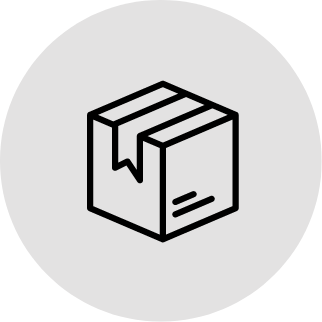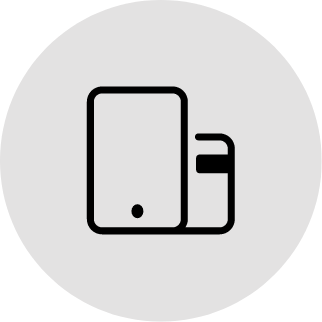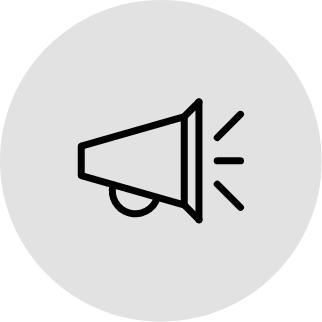【重要】Netflixの不具合について
Apr 18, 2024
日頃より、Adgetをご利用いただきまして誠にありがとうございます。
先日からNetflixアプリがご利用いただけない不具合が発生しておりましたが、現在は解消しております。
お手数をおかけしますが、下記の手順にてアップデートをお願いいたします。
ホーム>アプリストア>Netflixを選択してアンインストールをおこないます。
アンインストール完了後にダウンロードアイコンが表示されるので再ダウンロードをお願いします。
また、アップデート後のNetflixアプリは、原則的にカーソルモードでのご利用が必須となります。
下記の手順にてリモコンをカーソルモードに切り替えてご利用ください。
①リモコンをBluetooth接続する
「ホーム」>「設定」>「Bluetooth」を押してBluetoothを有効にします。
「Bluetoothリモコンの接続」を選択して画面の指示に従ってペアリングします。
②カーソルモードに切り替える
リモコン上部にあるカーソルボタンを押すとモードが切り替わります。
戻したい場合は、再度同じボタンを押してください。
Eshareアプリを利用してスマホで操作いただくことも可能です。
下記の手順にて接続してください。
①スマートフォンとプロジェクターの準備
スマートフォンにEShareアプリをインストールして(iOSの場合はApp Store、Androidの場合はGoogle Playストアから)、アプリを開きます。
プロジェクターのEshare Serverアプリを開きます。
※この時、プロジェクターとスマートフォンは同じWiFiに接続してください。
②スマートフォンとプロジェクターを接続する
スマートフォンのEshareアプリのデバイスリストから「Eshare-****」と表記されているものをタップして接続します。
③リモコンモードへの切り替え
右下の「Remote」タブをタップします。
画面下のタブから操作方法を切り替えることができます。
MOUSE:指でタップ・スクロールすると画面上のカーソルが動きます。
TOUCH:指でタップ・スクロールするとプロジェクター画面上のものを選択することができます。またスクロールもここから行えます。
KEYS:リモコンと同様に上下左右に操作することができます。ただしNetflixアプリではご利用いただけません。
APPS:ダウンロードされているアプリを起動することができます。
▼Netflixのスクロールについて
アップデート後のNetflixアプリは、上記のEshareを利用したスマートフォン操作以外ではスクロールすることができません。
そのため、ご希望の作品を探す場合は原則的に右上の検索アイコンを押して、直接作品名を検索してください。